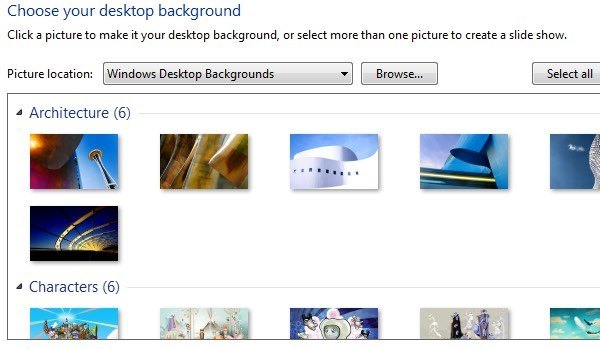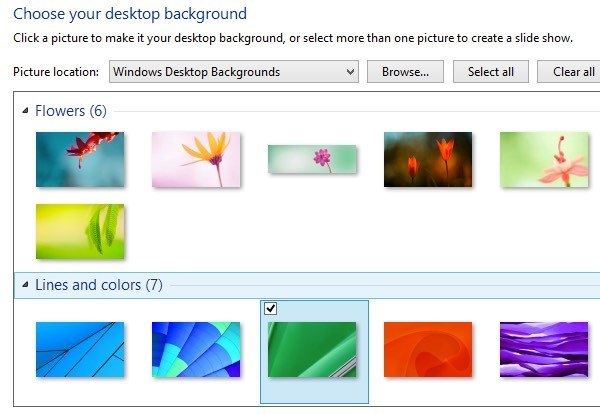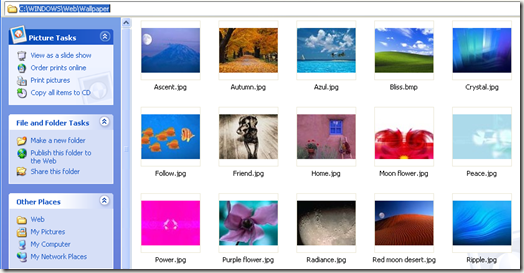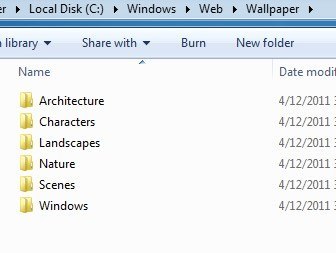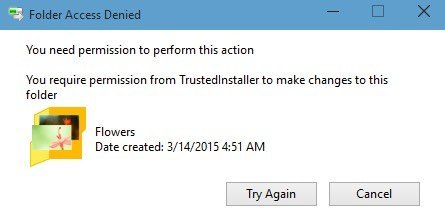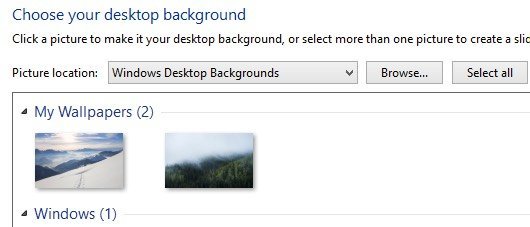Procurando uma maneira de excluir papéis de parede do seu PC Windows? Se você já alterou o papel de parede no Windows, provavelmente notou o número ridículo de papéis de parede inúteis que vêm com o sistema por padrão. Eu nunca usei nenhum dos papéis de parede internos e, portanto, queria descobrir uma maneira de excluí-los permanentemente!
Este é provavelmente um esforço inútil para a maioria das pessoas, mas se você quiser personalizar sua máquina para No máximo, isso pode valer a pena.
Se você clicar com o botão direito do mouse na área de trabalho, escolha Personalizare clique em Desktop Backgroundem Na parte inferior você verá todos os papéis de parede padrão que estão incluídos no sistema listado lá. No Windows 7, você tem categorias como Arquitetura, Caracteres, etc.
No Windows 8, você tem categorias mais irritantes como Flores e linhas e cores. Novamente, eu realmente preferiria que todos esses papéis de parede não aparecessem.
O Windows 10 tem outro conjunto de papéis de parede recém-criados que serão enviados quando é lançado neste verão. Felizmente, apagar os papéis de parede é tão fácil quanto navegar para a pasta correta e excluir tudo o que há.
Como remover os Papéis de Parede
No Windows XP, há alguns locais onde esses irritantes papéis de parede são armazenados. No Windows 7, Windows 8 e Windows 10, os papéis de parede são armazenados em apenas um local. O principal local para procurar em todas as versões do Windows é:
C: \ Windows \ Web \ Wallpaper
pasta você verá os papéis de parede padrão instalados no sistema. No Windows XP, você verá algumas imagens JPG e BMP, sendo a mais famosa a Bliss.bmp, que é o plano de fundo padrão da área de trabalho para esse sistema operacional.
No Windows 7 e superior, você pode encontrar algumas pastas e essas são as categorias que mencionei acima.
Agora você pode simplesmente excluir todas as imagens nesta pasta e elas serão removidas da caixa de diálogo de plano de fundo da próxima vez que você abri-la. Se você acha que pode querer usar os papéis de parede mais tarde, basta cortá-los e colá-los em uma pasta temporária. Copie-os novamente para que eles apareçam na lista novamente.
Um problema que você pode encontrar ao tentar excluir papéis de parede no Windows 7, 8 ou 10 é uma mensagem de erro dizendo que você precisa primeiro permissão de TrustedInstaller.
Este é um grande aborrecimento nas versões posteriores do Windows e destina-se a evitar pessoas técnicas de bagunçar o sistema, excluindo arquivos importantes do sistema. Para excluir os arquivos ou pastas, você terá que alterar o proprietário para si mesmo primeiro e, em seguida, conceder a si mesmo as permissões Controle total. Felizmente, eu já escrevi um artigo detalhado sobre como excluir arquivos protegidos por TrustedInstaller.
Se você quiser adicionar seus próprios papéis de parede para o C: \ Windows \ Web \ Wallpaper, você pode fazer isso, mas terá que seguir o mesmo procedimento e redefinir as permissões no diretório Wallpaper. Depois de fazer isso, você pode copiar todos os arquivos de imagem que desejar no formato JPG e eles devem aparecer na caixa de diálogo de plano de fundo da área de trabalho.
Como você pode ver, eu também criei uma pasta dentro da pasta Wallpaperchamada Meus Papéis de Parede. Em vez dos papéis de parede padrão incluídos no Windows, você pode adicionar um monte de seus favoritos. Obviamente, você pode adicionar imagens de qualquer lugar simplesmente clicando no botão Procurare navegando para essa pasta, mas o objetivo aqui é personalizar a aparência da caixa de diálogo para que ela exiba seus papéis de parede personalizados em vez dos padrões .
Como observação, o Windows XP também possui vários papéis de parede armazenados no diretório C: \ Windows. Certifique-se de ter cuidado aqui, pois também há muitos arquivos importantes armazenados no diretório do Windows e você não deseja excluí-los acidentalmente. Observe que você só deseja excluir os arquivos .BMP, por isso deixe tudo sozinho.
Eu sugeriria visualizar o diretório no modo Miniaturase depois navegar e excluir lentamente os papéis de parede como você os vê.
7
Então é assim que você pode remover papéis de parede de fundo do Windows, se quiser. Não é algo que a maioria das pessoas gostaria de fazer, mas se você é alguém como eu que gosta de mexer, então é um divertido experimento. Se você tiver alguma dúvida, poste um comentário. Aproveite!